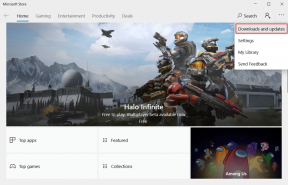7 najlepszych sposobów na naprawienie braku reakcji Alexy na polecenia głosowe
Różne / / June 28, 2022
Kilka inteligentnych głośników integruje asystentów głosowych, a niektóre z nich często obsługują więcej niż jednego. Niektóre głośniki mogą mieć Asystent Google, niektórzy mogą mieć Amazon Alexa, a HomePods firmy Apple mają Siri. Bez względu na to, z którego asystenta korzystasz, wygodnie wykonują zadania, używając tylko Twojego głosu.

Czasami Twój inteligentny głośnik nie odpowiada na Twoje pytania. Możesz zapytać Alexę, jaka jest pogoda na zewnątrz, ale nie otrzymasz odpowiedzi. Pokonuje cel posiadania asystenta głosowego, prawda? Jeśli napotkałeś ten problem na swoim głośniku, oto najlepsze sposoby naprawienia braku reakcji Alexy na polecenia głosowe.
1. Upewnij się, że połączenie Wi-Fi działa
Aby głośnik Amazon Echo działał prawidłowo, korzysta z działającego połączenia Wi-Fi. Prelegent nie może komunikować się z serwerami Amazon w celu przetworzenia Twoich zapytań bez stabilnego połączenia internetowego. W rezultacie Alexa może nie być w stanie odpowiedzieć na Twoje pytanie lub przetworzyć prośby.

Uruchom ponownie router Wi-Fi, jeśli połączenie internetowe jest w porządku, ale głośnik nadal się z nim nie łączy.
2. Mów będąc bliżej mówcy
Urządzenie Amazon Echo ma wiele mikrofonów, które wykrywają Twój głos pod różnymi kątami i z kilku pomieszczeń. Jednak niektóre głośniki mogą nie mieć tylu mikrofonów lub mikrofony mogą nie działać tak skutecznie z powodu hałasu otoczenia lub innych zakłóceń.
Aby to przetestować, podejdź bliżej mówcy, a następnie spróbuj wydać polecenie, aby sprawdzić, czy otrzymasz odpowiedź.
3. Wycisz i wyłącz wyciszenie mikrofonów
Możesz wyciszyć mikrofony w większości inteligentnych głośników. Zapobiega to ciągłemu podsłuchiwaniu głośnika w celu przypadkowego włączenia głośnika lub wrażliwych rozmów. Jeśli wyciszyłeś mikrofony głośnika, być może zapomniałeś je wyłączyć. Może się też zdarzyć, że mikrofony pozostaną wyciszone, nawet jeśli naciśniesz fizyczny przycisk.
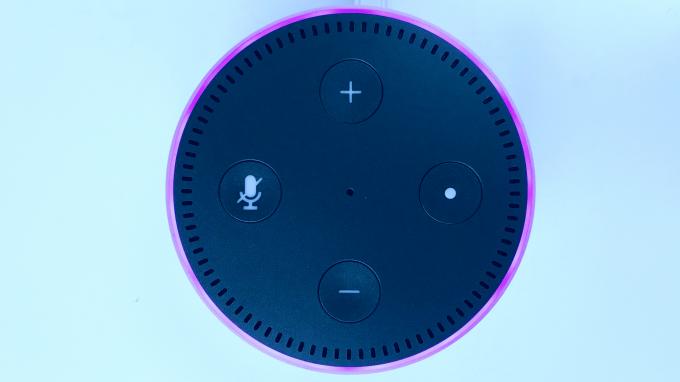
Aby rozwiązać ten problem, po prostu ponownie wycisz mikrofony i wyłącz je na inteligentnym głośniku. Możesz nacisnąć przycisk wyciszenia na głośniku, po czym powinien pojawić się czerwony pierścień lub światło. Naciśnij ponownie przycisk wyciszania, aby wyłączyć wyciszenie mikrofonów.
4. Odłącz swoje konto Amazon i dodaj je jeszcze raz
Podczas konfigurowania głośnika Amazon Echo głośnik poprosi Cię o połączenie go z kontem Amazon za pośrednictwem aplikacji Alexa. Dodanie konta Amazon jest konieczne, aby używać go jako inteligentnego głośnika. Aby upewnić się, że nie ma problemu z kontem Amazon, dobrym pomysłem jest wylogowanie się i ponowne zalogowanie. Oto jak.
Krok 1: Otwórz aplikację Alexa na swoim smartfonie.

Krok 2: Przejdź do karty Urządzenia, korzystając z wiersza u dołu ekranu.

Krok 3: Stuknij w Echo i Alexa.

Krok 4: Wybierz urządzenie Echo, które chcesz połączyć z inną siecią.

Krok 5: Następnie dotknij ikony Ustawienia w prawym górnym rogu aplikacji.

Krok 6: Przewiń w dół strony, aby znaleźć sekcję Zarejestrowany w. Ta część będzie miała twoje imię. Stuknij w znajdujący się obok przycisk Wyrejestruj.

Krok 7: Wybierz opcję Wyrejestruj w monicie i postępuj zgodnie z instrukcjami wyświetlanymi na ekranie, aby ponownie zarejestrować urządzenie. Możesz użyć tego samego konta Amazon lub wypróbować inne, aby sprawdzić, czy to rozwiązuje problem.

5. Odłącz i podłącz urządzenie z powrotem
Odłącz głośnik Echo od gniazdka ściennego i pozostaw tak przez chwilę. Po kilku minutach podłącz go z powrotem bezpośrednio do gniazdka ściennego, bez żadnego przedłużacza ani wtyczki zasilacza.

Twój głośnik Echo może nie działać zgodnie z przeznaczeniem, jeśli nie otrzyma niezbędnego i ciągłego zasilania. Kiedy już to robisz, upewnij się również, że używasz oryginalnego zasilacza dostarczonego w pudełku z głośnikiem.
6. Sprawdź historię głosu Alexa, aby sprawdzić, czy Twoje zapytania są słyszane
Każdy głośnik Echo jest powiązany z kontem Amazon. Tak więc Amazon przechowuje wszystkie Twoje zapytania Alexa jako historię głosu. Jest to dobry sposób na sprawdzenie, czy mówca poprawnie zinterpretuje Twoje pytania.
Możesz uzyskać dostęp do historii głosu Alexa i sprawdź ostatnie nagrania. Jeśli pasuje do twoich zapytań, można śmiało stwierdzić, że mikrofony w twoim głośniku działają dobrze, a Alexa przetwarza twoje prośby. Możliwe, że mówca po prostu nie jest w stanie podać odpowiednich odpowiedzi.
7. Resetowanie głośnika do ustawień fabrycznych
Nawet po wypróbowaniu wszystkich możliwych rozwiązań przywrócenie ustawień fabrycznych wydaje się ostatnią deską ratunku, jeśli Alexa nadal nie będzie odpowiadać na twoje pytania. Umożliwi to skonfigurowanie głośnika Echo od podstaw. Proces przywracania ustawień fabrycznych głośnika Echo różni się w zależności od posiadanego modelu lub wersji.

Podążać Oficjalny przewodnik Amazon dotyczący resetowania urządzenia Echo. Wybierz głośnik Echo z listy opcji i postępuj zgodnie z instrukcjami krok po kroku. Procedura resetowania zazwyczaj polega na naciśnięciu kilku kombinacji przycisków na głośniku.
Uzyskaj odpowiedzi na wszystkie swoje pytania
Posiadanie inteligentnego głośnika, który nie daje odpowiedzi za każdym razem, gdy zadajesz pytanie, musi być denerwujące. Wykonaj te kroki ostrożnie i powinieneś być w stanie uzyskać odpowiedzi głosowe od Alexy, tak jak wcześniej.
Ostatnia aktualizacja: 28 czerwca 2022 r.
Powyższy artykuł może zawierać linki afiliacyjne, które pomagają we wspieraniu Guiding Tech. Nie wpływa to jednak na naszą rzetelność redakcyjną. Treść pozostaje bezstronna i autentyczna.